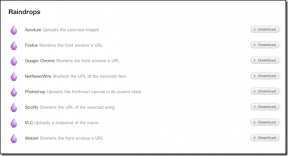היכן נמצא כפתור התפריט של Chrome?
Miscellanea / / April 24, 2022

Google Chrome היה דפדפן האינטרנט המוביל כבר זמן רב. הוא מפורסם בזכות בסיס המשתמשים הגדול שלו והשירות ללא דופי שמתעדן עם כל עדכון. עם זאת, עדיין יש בעיות שמדווחות לעתים קרובות ב-Chrome. שגיאה אחרונה גרמה למשתמשים לשאול היכן נמצא כפתור תפריט כרום? לחצן התפריט ב-Google Chrome ממוקם בפינה השמאלית העליונה של המסך כברירת מחדל. כאשר שגיאה זו מתרחשת כפתור התפריט של Chrome נעלם מהמקום הרגיל שלו, מה שעלול להרוס את חווית המשתמש של משתמשים רבים. אם גם אתם מתמודדים עם אותה בעיה, אתם במקום הנכון. אנו מביאים לך מדריך מושלם שיעזור לך לתקן את כפתור התפריט שחסר בשגיאת שורת התפריטים של Google Chrome.

תוכן
- היכן נמצא כפתור התפריט של Chrome?
- כיצד לתקן שגיאה חסרה בלחצן תפריט בגוגל כרום
- שיטה 1: הפעל מחדש את Google Chrome
- שיטה 2: עדכן את Google Chrome
- שיטה 3: הפעל את כפתור הבית
- שיטה 4: השבת הרחבות
- שיטה 5: אפס את Google Chrome
היכן נמצא כפתור התפריט של Chrome?
לחצן תפריט Chrome ממוקם בצד ימין של כתובת האתר שורת הכתובת. אם אתה תוהה מה גורם לזה להיעלם אז הנה כמה סיבות הגיוניות מאחורי השגיאה הזו.
- באגים ותקלות קלים
- הפרעה על ידי הרחבות
- Google Chrome מיושן
כיצד לתקן שגיאה חסרה בלחצן תפריט בגוגל כרום
לאחר שהבנו מדוע כפתור התפריט נעלם מסרגל התפריטים של Google Chrome, הבה נעבור לשיטות לפתרון בעיה זו. ראשית, ודא שאינך משתמש בכרום במצב מסך מלא מכיוון שהוא מסתיר את לחצן התפריט, אתה יכול לבדוק זאת על ידי לחיצה על מקש F11. אם Chrome עובר למסך מלא, הקש שוב על F11 כדי להשבית את המסך המלא. אם אתה עדיין מתמודד עם הבעיה, בצע את השלבים שלהלן.
שיטה 1: הפעל מחדש את Google Chrome
זהו תיקון בסיסי שעובד עבור שגיאות רבות של Google Chrome והוא פשוט להפעיל מחדש את Chrome. הפעלה מחדש של Chrome תתקן תקלות זמניות ובעיות תוכנה אחרות הקיימות ב-Chrome. הנה איך אתה יכול לעשות את זה.
1. הקש על Ctrl + Shift + Tabמפתחות בו זמנית לפתוח מנהל משימות.
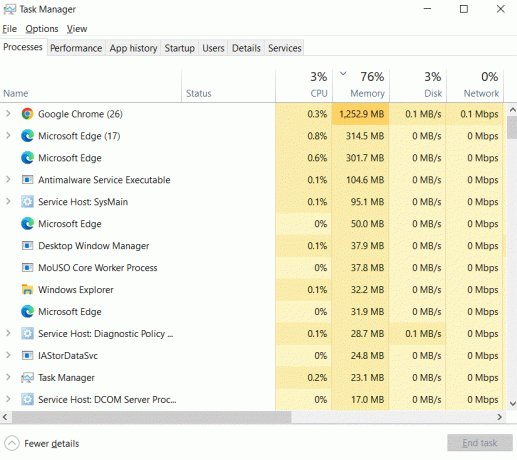
2. לְאַתֵר גוגל כרום תַחַת תהליכים לשונית.
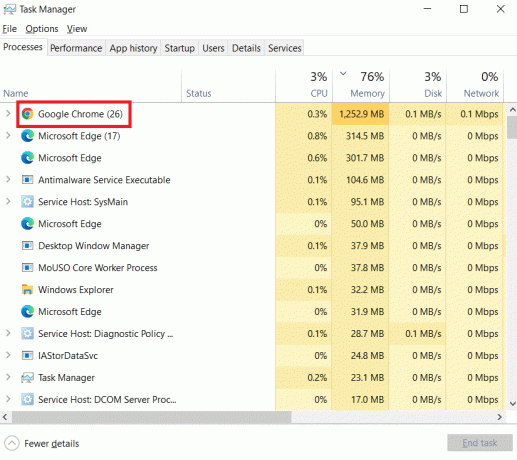
3. לחץ לחיצה ימנית על גוגל כרום ובחר סיום המשימה. זה יסגור את כל התהליכים הקשורים לגוגל כרום.

4. המתן מספר שניות ו לִפְתוֹחַ גוגל כרום.
שיטה 2: עדכן את Google Chrome
אם אתה משתמש בגרסה מיושנת של Google Chrome, ייתכן שתראה שגיאות רבות כולל לחצן תפריט חסר. Chrome מקבל עדכונים שוטפים ששומרים עליו לפעול כראוי ומתקן באגים ובעיות אחרות. אתה יכול לבדוק ולעדכן את Google Chrome על ידי ביצוע השלבים הבאים.
1. לחץ על מפתח Windows, הקלד כרום, ולחץ על לִפְתוֹחַ.

2. סוּג chrome://settings בשורת הכתובת ולחץ על מקש אנטר כדי לפתוח את הגדרות Chrome עמוד.
3. בחלונית השמאלית, לחץ על על Chrome אוֹפְּצִיָה.

4. בחלון הבא, Chrome יחפש עדכונים. אם יש עדכונים זמינים, Chrome יתחיל להתעדכן באופן אוטומטי.
5. לאחר ש-Chrome סיים את העדכון, ה- השקה מחדש הכפתור יהיה גלוי.
6. לחץ על השקה מחדש כדי להפעיל מחדש את Chrome עם עדכונים חדשים.
7. אם אין עדכונים זמינים תראה Chrome מעודכן הודעה אחרי שלב 3.

קרא גם: תקן את שגיאת Chrome של ERR_CONNECTION_TIMED_OUT
שיטה 3: הפעל את כפתור הבית
דרך נוספת לפתור את הבעיה ולהפסיק להתבלבל מלחשוב היכן נמצא תפריט הכרום הלחצן הוא להפעיל ידנית את כפתור הבית של Google Chrome ולהשתמש בו כקיצור דרך לפתיחת Chrome הגדרות. בדרך זו, יהיה לך כפתור לפתיחת הגדרות ללא צורך בלחצן תפריט. בצע את השלבים הבאים כדי לעשות את אותו הדבר.
1. לעקוב אחר שלבים 1 ו 2 מ שיטה 2 לפתוח הגדרות Chrome.
2. בחלונית השמאלית, לחץ על מראה חיצוני אוֹפְּצִיָה.

3. בתוך ה מראה חיצוני עמוד, לחץ על הראה כפתור 'בית כדי לאפשר את זה. זה בדרך כלל מושבת כברירת מחדל.

4. לאחר הפעלת הצג כפתור בית, בחר הזן כתובת אינטרנט מותאמת אישית אוֹפְּצִיָה.

5. סוּג chrome://settings ב הזן כתובת אינטרנט מותאמת אישית תיבת טקסט כפי שמוצג.

6. כעת תראה את בית סמל ליד שורת הכתובת ולחיצה עליו תפתח את Chrome הגדרות עמוד.
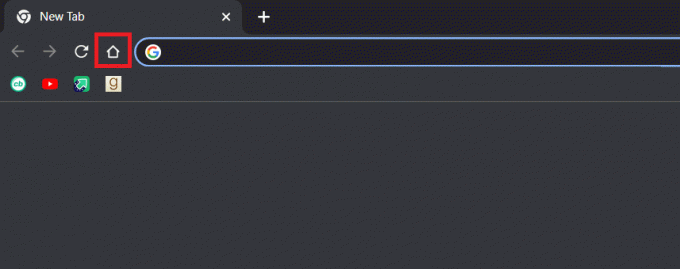
כעת תוכל להשתמש בכפתור הבית כלחצן תפריט והבעיה נפתרה.
פתק: במקרה שאינך רוצה להפעיל את כפתור הבית, תוכל גם לגשת לדף הגדרות כלשהו ב-Chrome ישירות על ידי הקלדת הדברים הבאים בשורת הכתובת.
- סימניות: chrome://extensions
- הִיסטוֹרִיָה: chrome://history
- עֶזרָה: chrome://settings/help
- הורדות: chrome://downloads
- הגדרות: chrome://settings
שיטה 4: השבת הרחבות
הרחבות משמשות ב-Chrome כדי להגביר את היעילות ולהוסיף עוד תכונות. אבל לפעמים, הרחבות מסוימות יכולות לשנות את ממשק המשתמש של Chrome ובכך לגרום לכפתור התפריט להיעלם. כדי לבדוק זאת, אתה יכול להשבית תוספים וזה עשוי לפתור את הבעיה. בצע את השלבים הבאים כדי לעשות את אותו הדבר.
1. בצע את שלב 1 מ שיטה 2.
2. סוּג chrome://extensions בשורת הכתובת ולחץ על מקש אנטר. זה יפתח רשימה של כל ההרחבות המותקנות בכרום.
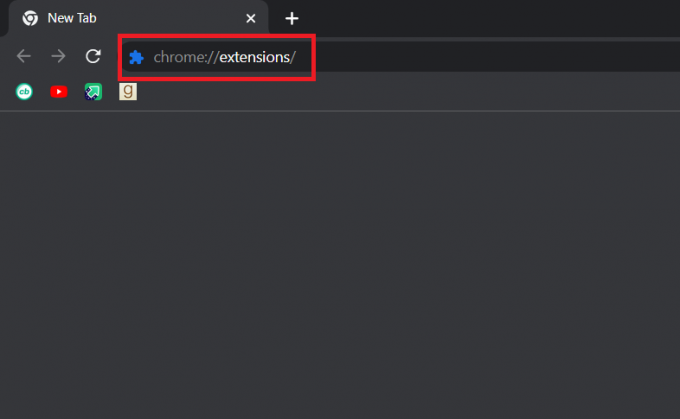
3. כבה את ההרחבות אחת אחת כדי להשבית אוֹתָם. לדוגמה, ה בקש X ההרחבה כבויה כפי שמוצג להלן.

4. לאחר השבתת כל ההרחבות, בדוק אם הבעיה נפתרה. אם הצלחת לתקן שגיאת לחצן תפריט חסר אז התחל מאפשר הרחבות אחת אחת.
5. אם הפעלת הרחבה ספציפית גורמת ללחצן התפריט להיעלם שוב אז פשוט להשבית הרחבה זו והפעל את כל השאר.
אם עדיין לא הצלחת לראות את כפתור התפריט ב-Chrome וחושבת היכן נמצא כפתור התפריט של כרום, בצע את השיטה הבאה.
קרא גם:תקן את Chrome לא מתחבר לאינטרנט
שיטה 5: אפס את Google Chrome
אם אתה עדיין לא יכול לתקן את הבעיה, שיטה זו היא המוצא האחרון שלך. אתה יכול לאפס את Chrome אשר משחזר את הגדרות ברירת המחדל שלו. זה עשוי לפתור את הבעיה. בצע את השלבים הבאים כדי לאפס את Chrome.
1. בצע את שלב 1 מ שיטה 2.
2. סוּג chrome://settings/reset בשורת הכתובת ולחץ על מקש אנטר. זה יפתח את אפס ונקה עמוד.

3. לחץ על שחזר את ההגדרות לברירות המחדל המקוריות שלהן אוֹפְּצִיָה.

4. בחלון הקופץ הבא, לחץ על אפס הגדרות לַחְצָן.

הבעיה אמורה להיפתר כעת.
מוּמלָץ:
- כיצד להשיג את Windows 10 Minecraft Edition בחינם
- כיצד להפעיל מצב שולחן עבודה בדפדפני אנדרואיד
- כיצד להסיר את האתרים המבוקרים ביותר בגוגל כרום
- 35 דגלי Google Chrome הטובים ביותר עבור אנדרואיד
אנו מקווים שהמדריך הזה היה מועיל והצלחת למצוא את התשובה אליו איפה כפתור התפריט של Chrome ולמה כפתור התפריט נעלם מסרגל התפריטים של Google Chrome. ספר לנו איזו שיטה עבדה עבורך בצורה הטובה ביותר. אם יש לך שאלות או הצעות כלשהן, אל תהסס לשלוח אותן בקטע ההערות.